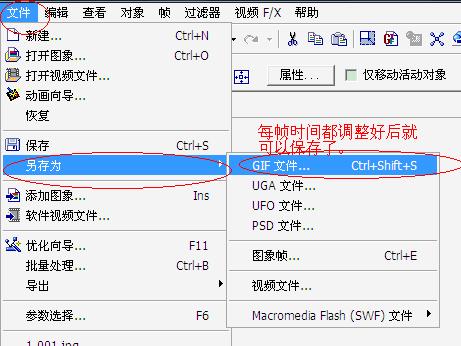首先大家需要去下载一个很傻瓜的gif制作软件。
下好直接打开安装就可以使用。
它的作用在于将用光影处理好的图片连成gif。其它没什么特殊的。
它的使用我会详细截图,很简单。大家不用担心。
接着是素材和效果。
【素材】两个洋葱头小表情
1.

2.

【步骤1】
打开安装好的ulead gif animator,会出现这么一个对话框。
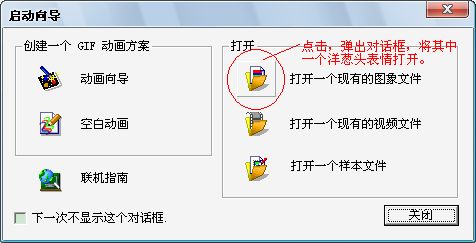
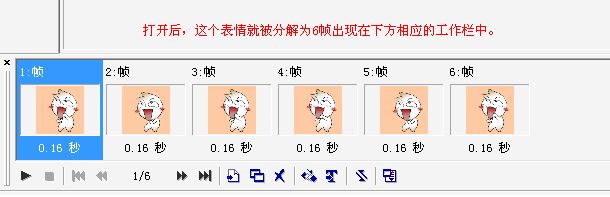
【步骤2】
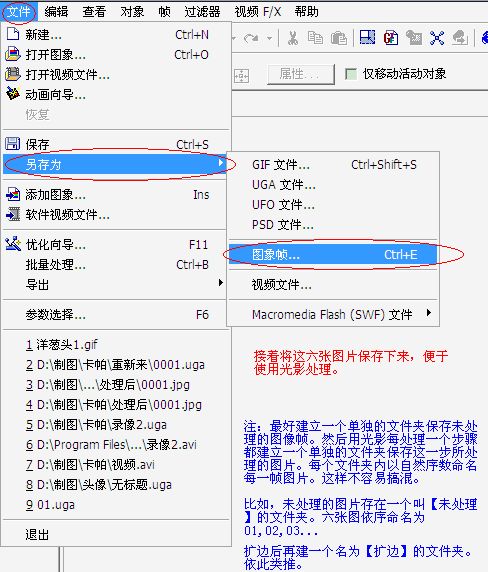
【步骤3】
重复步骤1、2,将另一张表情图存为图像帧。
【步骤4】
打开光影。先处理第一个表情。
1.将六张图依序扩边。自己据情况扩吧。看想排什么字。
我这个是:上边0,下边150,左边50,右边250。
扩完后整个图片是宽430,高280。
(注意扩完后记录数据,因为第二个表情扩完后应该跟第一个表情一样大。)
2.将六张图依序抠图。抠好后保存备用。
(注意一定要先扩边再抠图,因为要保证到时候插入抠好的图在同一个位置。)
【步骤5】
按步骤4同样地方法处理第二个表情。
注意扩边的时候两个表情的相对位置的调整。
我扩的时候就是把上下左右颠倒了下。上边150,下边0,左边250,右边50
第二个表情扩完边后必须跟第一个表情的一样大,我的就是宽430,高280。
否则抠图再插入后找不到位置。
【步骤6】
打开一张扩好边的图。打开自由文字与图层,将这张图变成白纸。将这张白纸另存为底版。
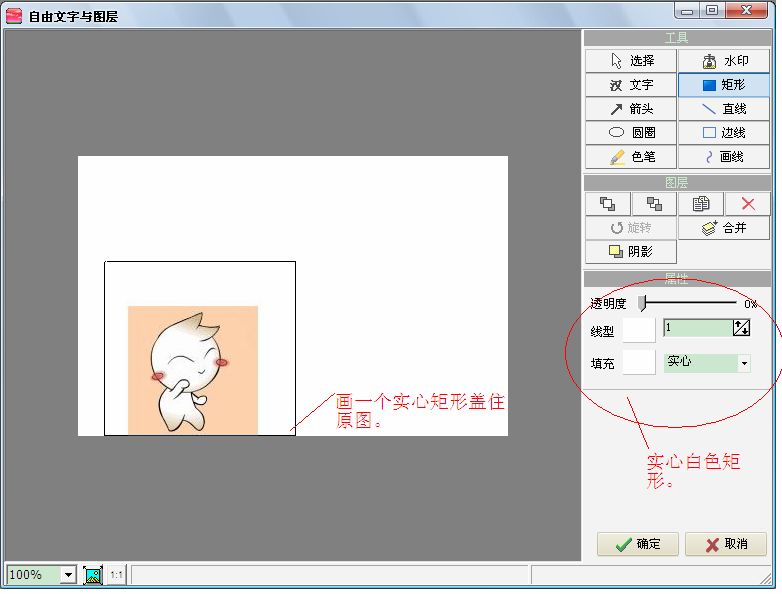
【步骤7】
1. 在白纸上分别插入任意两个扣好的表情。
前面抠图是在扩边之后,所以此处直接“水印”插入图层即可。千万不要动图层的位置。
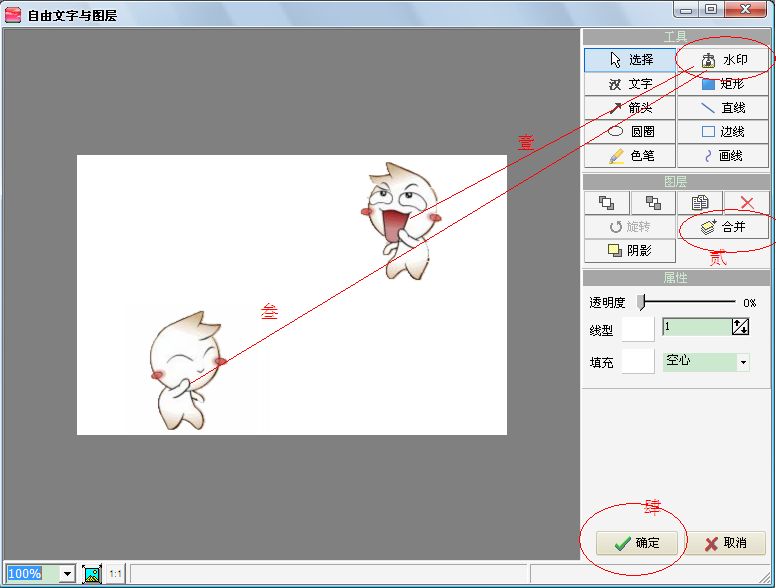
2.排字。
排好后该图不保存。只是记录数据。
包括字的颜色、大小、字体、位置
【步骤8】
重新打开那张白纸。排六帧的字。
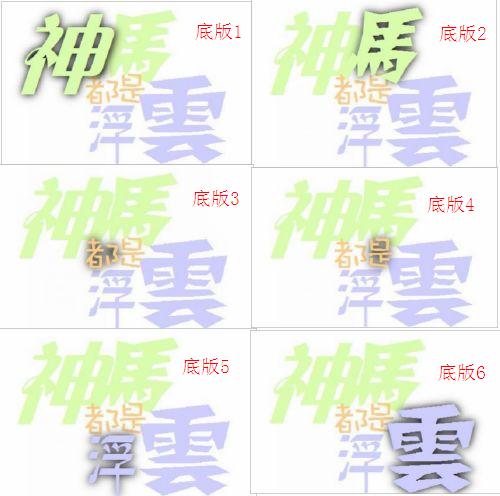
【步骤9】
在六张底板版上分别利用自由文字与图层插入抠好的两个表情的六帧。注意不要搞错顺序。
同样的直接“水印”插入图层即可。千万不要动图层的位置。
插入图层完毕后将图缩至宽250,高168。
因为用UGA制作的GIF图会降低图片质量,所以不要太大,否则效果不好。
【步骤10】
关掉光影。打开Ulead gif animator。
1.打开第一帧。
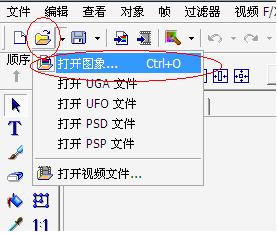
1. 插入另外五帧。
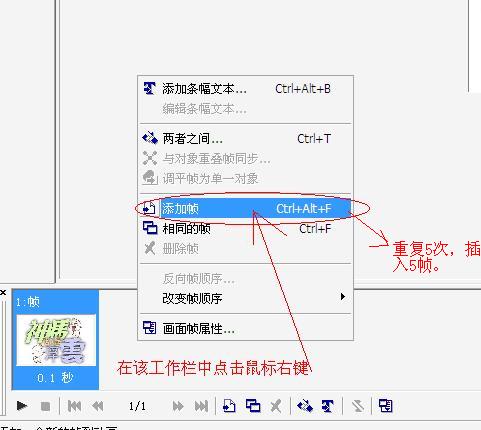
2. 将另外5帧的图像添加进相应的帧。

3. 预览,看一下动态变化速度,不合适的话调整每帧时间。
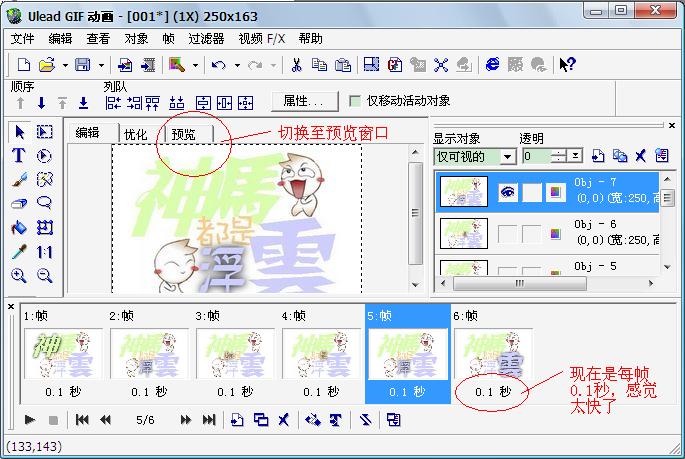
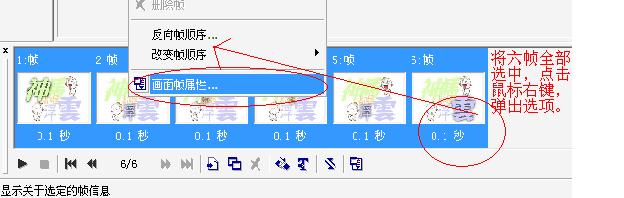

5.保存。